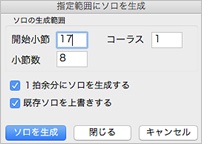Band-in-a-Box Mac 版 バージョン29 マニュアル
第9章 自動生成機能
ソングの自動生成 「メロディスト」
メロディストを使って、コード、メロディー、イントロ、タイトル等を含むソングを丸ごと自動生成することができます。また、コードだけ生成、メロディーだけ生成、といった使い方もできます。メロディストジュークボックス機能を使って連続生成することもできます。作曲目的だけでなく、初見演奏能力を磨いたり、耳の訓練の教材としても使えます。まさに、音楽制作の強い味方です!
ツールバーの【メロディスト】ボタンか[shift]+[F5]キーを押してダイアログが開きます。そして 、メロディストを選び、生成する要素を確認して【OK】ボタンを押します。同じメロディストでもこのボタンを押す度に新しく生成されますので、納得が行くまで試すことができます。
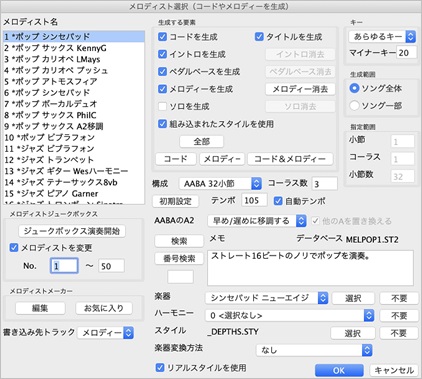
メロディスト名 ここでメロディストを選びます。(注釈:No.127、133、152等、名前が付いていないものはメロディストとして使用されていません。)
生成する要素 「ペダルベースを生成」を有効にすると、イントロと各セクションの終わり部分にペダルベースが生成されます。「ソロを生成」を有効にすると、ミドルコーラスにソロが生成されます。「組み込まれたスタイルを使用」を有効にすると、メロディストに組み込まれているスタイルが使用されます。組み込まれているスタイルではなく現行ソングのスタイルを使用するには無効にします。プリセットボタンを使うと素早く設定できます。【コード&メロディー】ボタンはソロ以外の要素を有効にし、【全部】ボタンはすべての要素を有効にします。【イントロ消去】【ペダル消去】【メロディー消去】【ソロ消去】のボタンは現行ソングから該当要素を消去します。
キー 生成するソングのキーを指定することができます。「あらゆるキー」を選ぶと、CやF等の一般的なキーがランダムに選択されます。「マイナーキー」では、メジャーキーに対しマイナーキーを使う割合を指定します。例えば「20」は20%の確率でマイナーキーを使い、「100」は必ずマイナーキーを使います。
生成範囲 ソングの生成範囲を選びます。
構成 構成とはバースとコーラスが反復するパターンのことです。「AABA (32小節)」は8小節のまとまりが4つあり、 Aはバース部分、Bはブリッジ部分です。「無形」を選ぶと、構成なしで作成されます。音楽的な設定ではありませんが、練習や耳の訓練をするには便利です。(豆知識:メロディストの中には、32小節ではなく64小節を生成するものもあります。例えばNo.18は64小節を生成します。)
コーラス数 これは自動的に設定されますが、変更してもかまいません。例えば「5」にすると、ファーストコーラス、3つのミドルコーラス、ラストコーラスの合計5つのコーラスが生成されます。
[初期設定] すべてのオプションを初期設定に戻します。前回このダイアログを開いた時に各種の設定を変更した場合、設定がそのまま残っていますが、このボタンを押すことで元の設定に戻せます。
テンポ 各メロディストにはテンポが組み込まれていますが、上書きできます。
自動テンポ 有効にすると、選択メロディストに適切なテンポが自動的に設定されます。
AABAのA2 プロはよく、AABA形式の曲が単調にならないよう2番目のA部分(いわゆるA2)を移調します。例えば、最初のA部分がEbなら、A2部分をGbに移調します。メロディストもこのようなことができます。「移調する」を選ぶとA2の移調が行われます。「早め/遅めに移調」にするとA2の最初の小節より2小節前から2小節後の間で実施されます。
他のAを置き換える 有効にすると、AABA形式のソングの一部にメロディーやコードを生成する際、最初のA部分に生成したメロディーとコードが他のA部分にコピーされます。例えば32小節AABA形式のソングにおいて第5、6小節にメロディーとコードを生成した場合、第13、14、29、30小節にも同しメロディーとコードが生成されます。
[検索] [番号検索] 名前や番号、メモ、スタイル名等の一部を使ってメロディストを検索できます。
メモ/データベース メロディストに関するメモと、生成に使用されるデータベースが表示されます。
楽器/ハーモニー/スタイル/楽器変換方法 メロディストにはこれらの要素が組み込まれている場合がありますが、それぞれ上書きできます。【楽器選択】ボタンを使うと、元の楽器に近い音域の楽器を選択できます。組み込まれているものではなく、メロディートラックの現行の楽器やハーモニーを使用したければ【不要】ボタンを押します。
リアルスタイルを使用 このオプションと「組み込まれたスタイルを使用」を有効にすると、MIDIスタイルでなくリアルスタイルを使ってソングが生成されます。
メロディストジュークボックス 生成と同時に連続再生を楽しむことができます。「メロディストを変更」を有効にしてメロディスト番号を入力すると、その範囲内のメロディストを使って連続的にソングが生成されます。無効にすると、同じメロディストによる生成が行われます。
[編集] 】 メロディストメーカーを開きます。既存のメロディストを作り変えたり、自分のオリジナルのメロディストを作成することができます。
[お気に入り] 今までに使ったメロディストをリストするダイアログを開きます。最近何を使ったかを確認したり、よく使うメロディストを素早く選択することができます。
書き込み先トラック メロディーは普通、メロディートラックに生成しますが、ソロトラックに生成して既存メロディーと対のメロディーを作ることができます。
イントロの自動生成
現行ソングのイントロとして相応しいコード進行を自動生成することができます。
ツールバーの【ソング構成】ボタンを押し、メニューの「イントロコードを自動生成/削除」を選びます。または[control]+[shift]+[F5]キーを押します。ダイアログが開いたら、生成するコードのタイプや長さ等を指定し、【イントロコードを生成】ボタンを押します。このボタンを押す度に違うコードが生成されますので、納得が行くまで試すことができます。
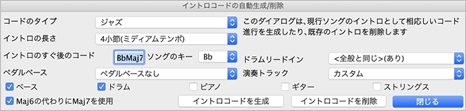
コードのタイプ 「ジャズ」はII-V-Iタイプのコード進行を多く使って小節に1つか2つのコードを生成します。「ポップ」はサスペンドコードを多く使って各小節1つずつコードを生成します。
イントロの長さ 「2小節」はバラード等の遅いソング、「4小節」はミディアムテンポのソング、「8小節」はポップや速いソングに向いていますが、速いソングで2小節を選んでも、遅い曲ソングで8小節を選んでも構いません。
イントロのすぐ後のコード イントロコードはこのコードに滑らかに続くように生成されます。現行のコードが自動的に入力されますが、書き変えてもかまいません。
ソングのキー イントロコードはこのキーを元に生成されます。ソングの現行のキーが自動的に入力されますが、書き変えると何か面白い効果があ得られるかもしれません。
ペダルベース イントロではよくペダルベースが効果的に用いられます。ペダルペースを含むイントロコードを生成するには、そのタイプを選びます。
Maj6の代わりにMaj7を使用 Maj6とMaj7は同じタイプのコードですが、違う感じを与えます。Maj7はよりテンションのあるサウンドです。
ドラムリードイン(現行ソング) 演奏時のドラムリードインはプログラム全般的には環境設定ダイアログで設定しますが、現行ソングにおいては別の方法を選択することができます。
演奏トラック ここのオプションを使って、特定ので演奏するイントロコードを生成することができます。例えばベーストラックとドラムトラックを選択した場合、【イントロコードを生成】ボタンを押すと、C.bd、G.bd等のように、イントロコードにはすべて、ピリオドとその後に文字が含まれます。ピリオドは コードの休止 、そして、その後の文字は休止しないトラックを示しますので、ベース(b)とドラム(d)の以外のトラックはイントロコードを休止します。言い換えれば、ベースとドラムのトラックだけがイントロコードを演奏します。
[イントロコードを生成] ダイアログの設定に基いてイントロコードを生成します。ボタンを押す度に新しいイントロコードが生成されます。
[イントロコードを削除] ソングに既に入力されているイントロコードを削除します。
ソロの自動生成
プロが即興演奏するような本格的なソロを自動生成することができます。
この機能には、現行スタイルとの相性を確認しながら最適なリアルトラックソリストを選んでソロを生成する方法と、「ソリスト選択」ダイアログで全タイプ(MIDIトラック/リアルトラック/MIDIスーパートラック )の中からソリストを選んでソロを生成する方法があります。
最適リアルトラックソリストを使ってソロを生成
ツールバーの【ソリスト】ボタンを押し、「相性を確認しながらリアルトラックソリストを選択」を使ってダイアログを開きます。または、[shift]キーを押しながらこのボタンを押します。ソロトラック以外に生成したければ、画面上部で該当するトラックのボタンを右クリックし、メニューの「リアルトラックを選択(ソロタイプから)」を使います。または、ホットキー[r][t][5][return]を押します。
ダイアログでは現行スタイルに相応しいリアルトラックが表示されます。現行スタイルのリズムのノリ、ジャンル、テンポ、拍子と同じものから順に並んでいます。例えば現行スタイルがテンポ60のジャズスウィングバラードの場合、テンポ60のジャズスウィングのリアルトラックが上の方に、速いヘビメタのリアルトラックが下の方に表示されます。
リスト内をダブルクリックしてオーディオデモを試聴したり、フィルター機能を使ったりしてリアルトラックを選択します。「演奏オプション」欄では、選択したリアルトラックの演奏の仕方(タイムベース、ブルース、シンプル等)を設定することもできます。
【生成】ボタンを押すとダイアログが閉じ、選択リアルトラックによって伴奏が生成されます。
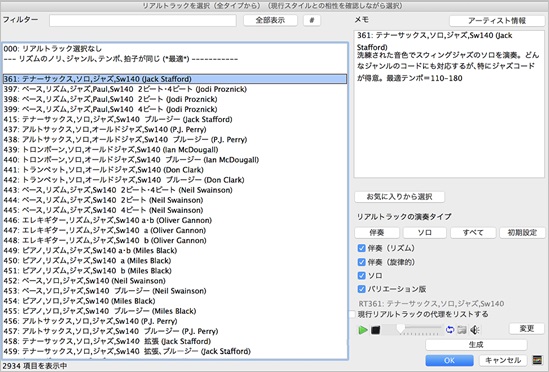
全タイプの中からソリストを選んでソロを生成
全タイプ(MIDIトラック/リアルトラック/MIDIスーパートラック)の中からソリストを選んでソロを生成するには、ソリスト選択ダイアログを使います。
ツールバーの【ソリスト】ボタンを押し、メニューの「ソリスト選択ダイアログでMIDI/リアルトラックソリストを選択」を選びます。または、このボタンを [control]キーを押しながらクリックします。あるいはホットキー[shift]+[F4]を使います。
ダイアログの左側にソリストがリストされます。ここでソリストを選び、【OK】ボタンを押すと、ソロトラックにソロが生成されます。楽器を変更したり、ハーモニー等を選んでから【OK】ボタンを押してもかまいません。同じソリストでも【OK】ボタンを押す度に新しいソロが生成されます。
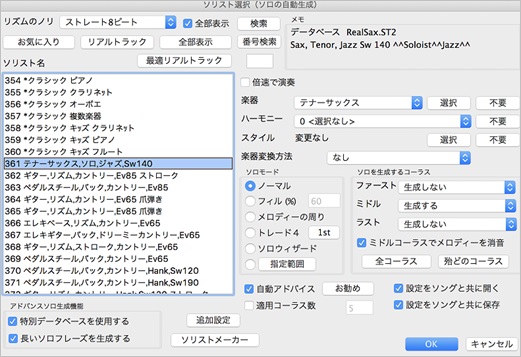
ソリスト名 ここでソリストを選びます。MIDIトラックのソリストはNo.1 ~No.361、リアルトラック/MIDIスーパートラックのソリストはNo.361以降です。ソリスト名の頭に付いているアステリスク * はスタイルが組み込まれていることを示します。(注釈:No.298、305等の名前が付いていないものはソリストとして使用されていません。)
リズムのノリ/全部表示 「リズムのノリ」を選び、「全部表示」を有効にすると、そのノリに合わないソリストは括弧付きで表示されます。「全部表示」を無効にすると、選んだノリに合うソリストだけが表示されます。
[お気に入り] 今までに使ったソリストを表示するダイアログを開きます。最近何を使ったかを確認したり、よく使うソリストを素早く呼び出せます。
[リアルトラック] リアルトラックによるソリストだけを表示します。
[全部表示] フィルターを解除し、すべてのソリストを表示します。
[最適リアルトラック] リアルトラックのノリやジャンル、テンポ、拍子が現行スタイルと同じかどうかを表示するダイアログを開き、相性を確認しながらリアルトラックソリストを選びます。
[検索] [番号検索] 名前やメモ、スタイル名に含まれる文字か番号を使ってソリストを検索します。
メモ> 選択ソリストの演奏のクセや特徴等のメモと、データベース(ST2ファイル)が表示されます。
倍速で演奏 ソロを倍速で演奏させるには有効にします。
楽器/ハーモニー/スタイル/>楽器変換方法 ソリストにはこれらが既に組み込まれている場合がありますが、変更可能です。(楽器やハーモニーはMIDIトラックのソリストの場合のみ設定できます。)【楽器選択】ボタンを使うと、音域を確認しながら選べます。組み込まれているものではなく、ソロトラックの現行の楽器やハーモニーを使用したければ【不要】ボタンを押します。
ソロモード 「ノーマル」は普通にソロを生成します。「フィル」は指定した割合でソロを生成します。「メロディーの周り」はメロディーのフレーズの合間にソロを生成します。このモードはメロディーの少ないソングで使ってください。このモードを使う際、「ソロを生成するコーラス」をすべて「生成する」にし、「ミドルコーラスでメロディー消音」を無効にします。「トレード」はBand-in-a-Boxとトレード(ソロの掛け合い演奏)を楽しめます。長さは4小節ずつが普通ですが、2小節、4小節、8小節から選択できます。生成するソロフレーズを最初にするか後にするかは、右のボタンで決めます。1stを選ぶと1-4、9-12の小節で、2ndを選ぶと5-8、13-16の小節で生成されます。「ソロウィザード」を選ぶとウィザード共演機能を選択ソリストのスタイルによって実行できます。【指定範囲】ボタンを押すと、指定の範囲にソロを生成するダイアログが開きます。
|
「1拍余分にソロを生成する」を有効にすると、指定範囲より1拍長く続く無理のないソロが生成されます。指定範囲の既存のソロを削除し、新しくソロを生成するには、「既存ソロを上書きする」を有効にします。既存のソロを残したままソロを生成するには、無効にします。【ソロを生成】ボタンを押すと指定範囲にソロが生成され、その範囲の2小節前から演奏が始まります。 |
ソロを生成するコーラス どのコーラスにソロを生成するかを設定します。【殆どのコーラス】ボタンは、ミドルコーラスでソロを生成し、ファーストコーラスとラストコーラスではメロディーがない部分にソロを生成するよう設定します。 「ミドルコーラスでメロディー消音」を有効にすると、ミドルコーラスでメロディーが消音されてソロの演奏が聞きやすくなります。
自動アドバイス 有効にし、【お勧め】ボタンをクリックすると、お勧めソリストが左のリストで自動的に選択されます。ボタンをクリックする度に他のお勧めが選択されます。
適用コーラス数 有効にすると、指定のコーラス数でソロを生成できます。この機能を有効にすると、ソロ生成の際いつもその指定コーラス数が適用されますので注意してください。
設定をソングと共に開く/設定をソングと共に保存 ソリストの設定(楽器変換方法、ソロモード、倍速演奏)をソングと共に開いたり保存するには有効にします。
特別データベースを使用する 特別データベース(ST3)を使用すると、より豊富なデータの中からソロを生成することができます。しかし、このデータベースは普通のデータベース(ST2)よりかなり大きいファイルの為、遅いコンピュータではソロの生成に時間がかかります。少しでも早くソロを生成したければ無効にしてください。
長いソロフレーズを生成する 有効にすると、できるだけ長いソロフレーズが生成されます。この機能も上記同様、比較的遅いコンピュータではソロの生成に時間がかかりますので、少しでも早くソロを生成したければ無効にしてください。
[ソリストメーカー] 既存のソリストを編集したり新規に作成するダイアログを開きます。
[追加設定] ソロやメロディーの自動生成時の追加の設定を行うダイアログを開きます。
ソリスト&メロディスト環境設定
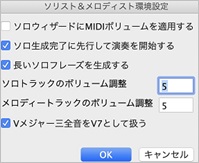
ソロウィザードにMIDIボリュームを使用する 有効にすると、ソロウィザードの使用時、出力音の強弱が送信されます。ご利用のMIDI機器がボリューム調整に応答する機種の場合にこのオプションを有効にすると、ソロの強弱をコントロールできます。
ソロ生成完了に先行して演奏を開始する 有効にすると、ソロが完成する前に演奏が始まります。無効にすると、ソロが完成するまで演奏されません。
長いソロフレーズを生成する 有効にすると、できるだけ長いソロフレーズが生成されます。しかし、比較的遅いコンピュータでは生成に時間がかかりますので、少しでも早く生成したければ無効にしてください。
ソロトラックの相対ベロシティ/メロディートラックの相対ベロシティ ソロトラックやメロディートラックのボリュームを他のトラックと相対的に調整します。通常、ソロやメロディーは他のトラックよりやや大きめにすると効果的です。
VメジャートライアドをV7として扱う 有効にすると、ジャズのMIDIトラックソリスト全てと、ジャズ/カントリーのリアルトラックソリストのいくつかは、VコードをV7コードとして扱いながら演奏します。
ハーモニーの自動生成 (和声に変換)
メロディーやソロのトラックの単音を和声で置き換えることができます。

ツールバーの【ハーモニー】ボタンを押し、メロディートラックの場合は「メロディートラックにハーモニーを選択」、ソロトラックの場合は、「ソロ/スルートラックにハーモニーを選択」を選びます。
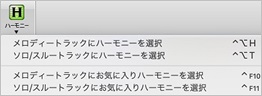
ダイアログが開いたら、ハーモニーを選び、【OK】ボタンを押します。
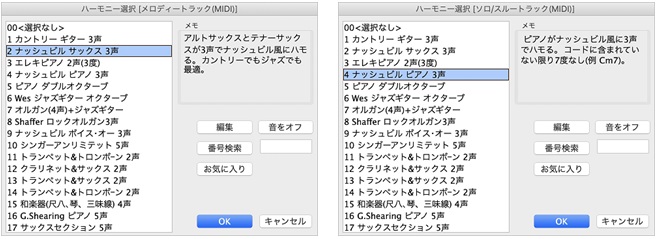
そして、メロディートラックの場合はハーモニーメニュー>ハーモニーをメロディートラックに書き込む、ソロトラックの場合はハーモニーメニュー>ハーモニーをソロトラックに書き込む)を選びます。すると、機能の実行を確認するダイアログが表示されますので「はい」と答えます。
ソングタイトルの自動生成
いいタイトルが思い浮かばない時はBand-in-a-Boxにお任せください!
ツールバーの【タイトル自動生成】ボタンか[control]+[shift]+[S]キーを押すか度にタイトルが自動生成されます。
![]()
ギターコードの自動生成 「ギタリスト」
メロディーに本格的なボイシングを加えながらギターコードを自動生成することができます。
ツールバーの【ギタ―コード自動生成】ボボタンを押してダイアログを開きます。
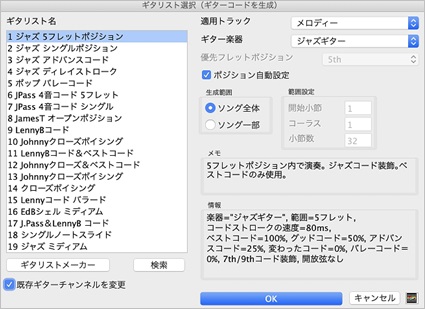
[使い方手順]
1) 左のリストでギタリストを選択します。
2) 「適用トラック」 欄で、メロディートラック、ソロトラックのどちらに基いてギターコードを生成するかを選択します。
3) 「ギター楽器」 を確認します。各ギタリストには楽器が決められていますが、変更してもかまいません。
4) 「生成範囲」 欄で、ギターコードの生成範囲を設定します。
5) 「優先フレットポジション」 を指定します。ギターポジションは現行キーに基いて自動設定されますが変更してもかまいません。例えばCキーの場合、5thが最適ポジションだと判断されますが、「自動設定」を無効にし、「優先フレットポジション」を12thにしてもかまいません。
6) 「既存ギターチャンネル変更する」 のオプションを使って、ギターチャンネルを持つトラックの場合(例えば、ギターの各弦に対応したギターコントローラ上で演奏される場合)、ギターポジションを変えないよう指示することができます。普通はこのオプションを有効にします。
7) 「OK」 ボタンを押します。
ギターコードが生成されると、元々あった音符数とギターコード生成後の合計数を確認できるメッセージが表示されます。どの音にギターコードを加えるとよいかが適切に判断される為、すべての音にギターコードが加わるわけではありません。
ギターコード生成に際し、下記の点にご注目ください。
ノーテーションウィンドウを開くと、元々あった音が単音としてそのまま残ったものがあれば、ギターコード(和音)の一部になったものもあることを確認できます。
アドバンスコードを含む幅広いギターコードが使われています。理論上のギターコードではなく、現実的なギターコードが使われています。
実際にギター演奏者が弾くようなコードストロークが聞こえます。
メロディーメニューの「チャンネルタイプ」は「ギターチャンネル」に設定されます。ソングをMIDIファイルとして保存する際、フレットポジションの情報を持つギターチャンネル(11-16)が保存されます。
ギターコードが生成されると自動的に演奏が始まります。
生成されたギターコードはノーテーションウィンドウで編集できます。
生成されたギターコードはソングに保存されます。保存した後に取り除きたければ、メロディーメニュー(またはソロメニュー)>編集>ハーモニー/ギターコードを削除 を使います。
MIDIファイルとして保存する際は弦ポジションも自動的に保存されます。これは、ギタートラック用にチャンネル11~16が使用されるからです。
メロディーの自動装飾
優れたミュージシャンは必ずしも譜面どおりには演奏しないものです。タイミングを変えてシンコペーションしたり、スタッカートやレガートを付けたり、装飾音や追加音、ビブラート、スラー等の演奏効果を加えながら演奏します。Band-in-a-Boxもそのような演奏を行うことができます。
ツールバーの【メロディー自動装飾】ボタンを押し、メニューの「メロディーを自動装飾」を有効にすると、演奏の度にメロディーが装飾され、ライブ感を伴った演奏を楽しむことができます。
メロディーが装飾されている様子はノーテーションウィンドウで確認することができます。

メロディー自動装飾の設定ダイアログ
このダイアログを使って、メロディーの装飾方法を指定したり、特定の設定をメロディーに固定することができます。
ダイアログを開くには、ツールバーの【メロディー自動装飾】ボタンを押し、メニューの「メロディー自動装飾の設定」を選択します。または、ホットキー[control]+[optiont]+[L]を押します。
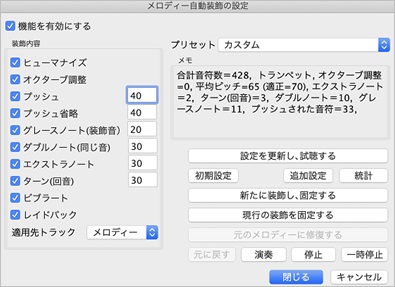
機能を有効にする 自動装飾が実行するにはチェックを入れます。チェックを外すと、【新たに装飾し、固定する】ボタンを押さない限り装飾が行われません。
ヒューマナイズ これは、ベロシティ、デュレーション、タイミングを適当に変えながら自然なばらつきを与えるためのものです。「メロディーが堅い時する」を選ぶと、リアルタイム録音したメロディーはヒューマナイズせず、ステップタイムで入力した機械的な硬いメロディーのみをヒューマナイズします。
オクターブ調整 現行のメロディー楽器に最適なオクターブに自動調整します。オクターブの調整方法は、【追加設定】ボタンをクリックして開くダイアログで行います。(後述)
プッシュ 拍の頭に、先行する音符を追加します。
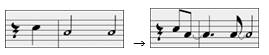
プッシュ省略 既にあるプッシュを無視して、拍の頭に合わせて演奏します。
グレースノート(装飾音) グレースノートは装飾音とも呼ばれ、元の音符よりも少し先で半音下で演奏する音を指します。では読みやすさを優先し、グレースノートは表示はされません。
ダブルノート(同じ音) ダブルノートとは、同じ音程で繰り返す音のことです。
![]()
エクストラノート エクストラノートとは、音符と音符の間に追加される音のことです。
![]()
ターン(回音) 元の音符を中心に、上下に半音またはスケールトーンずつ移動し、元の音符に戻るターン(回音)が適用されます。右の図では、ドの音符がスケールトーンで移動する3つの音符で置き替えられています。
![]()
ビブラート メロディー装飾の追加設定ダイアログの設定に応じてビブラートを演奏します。(ビブラートは楽譜上には表示されませんが、イベントリストエディターで確認できます。)
レイドバック 若干ディレイし、レイドバックした(ゆったりした)感じで演奏します。
装飾先トラック 普通はメロディートラックを装飾しますが、ソロトラックを装飾することもできます。
適用先普通はメロディートラックを装飾しますが、ソロトラックを装飾することもできます。
[設定を更新し、試聴する] 自動装飾機能を有効にしてソングを演奏している間にダイアログの設定を変更した場合、このボタンを押して新しい設定によってどのように装飾されるのかを試聴できます。
[新たに装飾し、固定する] 停止中でも、このボタンを押してメロディーを装飾し、装飾内容を固定できます。
[現行の装飾を固定する] 本来、メロディー/ソロは「ライブ」で装飾され、メロディー/ソロトラックに固定されませんが、装飾が気に入ったら、装飾内容を固定できます。
[元のメロディーに修復する】 元々のメロディーは、【新たに装飾し、固定する】ボタンを押さない限り、そのまま残りますが、装飾を固定した後に元のメロディーに戻すにはこのボタンを押します。
[統計] 装飾中でなくても、現行の装飾による統計を表示できます。
[設定保存] [設定開く] ダイアログ内の設定をEMBファイルとして保存したり、呼び戻します。
[元に戻す] 固定した装飾を外し、元のメロディーに戻します。
[追加設定] 「メロディー自動装飾の追加設定」ダイアログを開きます。
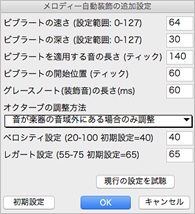
ビブラートの速さ/ビブラートの深さ ビブラートの速度や深さを設定します。
ビブラートを適用する音の長さ 例えば120を入力すると、120ティック以上の音(=4分音符)がビブラートされます。
ビブラートを開始する ビブラートする場合、音の始まりから数えてどの位置で開始するかを設定します。
グレースノート(装飾音)の長さ グレースノートの長さを調整します。
オクターブの調整方法 メロディー楽器が演奏できる音域外に音符がある場合のみオクターブを調整するか、常に最適のオクターブに自動調整するかを選びます。
ベロシティ設定 ヒューマナイズする際のベロシティの範囲を設定します。
レガート設定 レガートの量を設定します。